![图片[1],富士施乐 S2110网络打印机IP地址设置方法附驱动下载,老王弱电](https://www.52ruodian.com/wp-content/uploads/2022/06/9773f1126e41.png)
设置方法如下:
| 代码 | 注释 |
|---|---|
| 1009 | IP地址1位 |
| 1010 | IP地址2位 |
| 1011 | IP地址3位 |
| 1012 | IP地址4位 |
| 1013 | 子网掩码1位 |
| 1014 | 子网掩码2位 |
| 1015 | 子网掩码3位 |
| 1016 | 子网掩码4位 |
| 1017 | 网关地址1位 |
| 1018 | 网关地址2位 |
| 1019 | 网关地址3位 |
| 1020 | 网关地址4位 |
2 、以上分为三组:
第一组从1009至1012为IP地址;
第二组从1013至1016为子网掩码;
第三组从1017至1020为IP。
比如我 IP 地址设置成 192.168.0.55 ;子网掩码设置成 255.255.255.0 ;网关设置成 192.168.0.1
![图片[2],富士施乐 S2110网络打印机IP地址设置方法附驱动下载,老王弱电](https://www.52ruodian.com/wp-content/uploads/2022/06/a44ee808a304-1024x768.jpg)
3 、查看 IP 是否设置好了的方法:
在管理员模式下输入 202 — 启动,按 1 — 启动,打印机器配置的详细清单, 这里面可以获取打印机 MAC 地址及 IP 地址详细信息。
施乐S2110管理员账号密码
![图片[3],富士施乐 S2110网络打印机IP地址设置方法附驱动下载,老王弱电](https://www.52ruodian.com/wp-content/uploads/2022/06/e93e28bf8cb6-1024x517.png)
下载地址:
© 版权声明
THE END



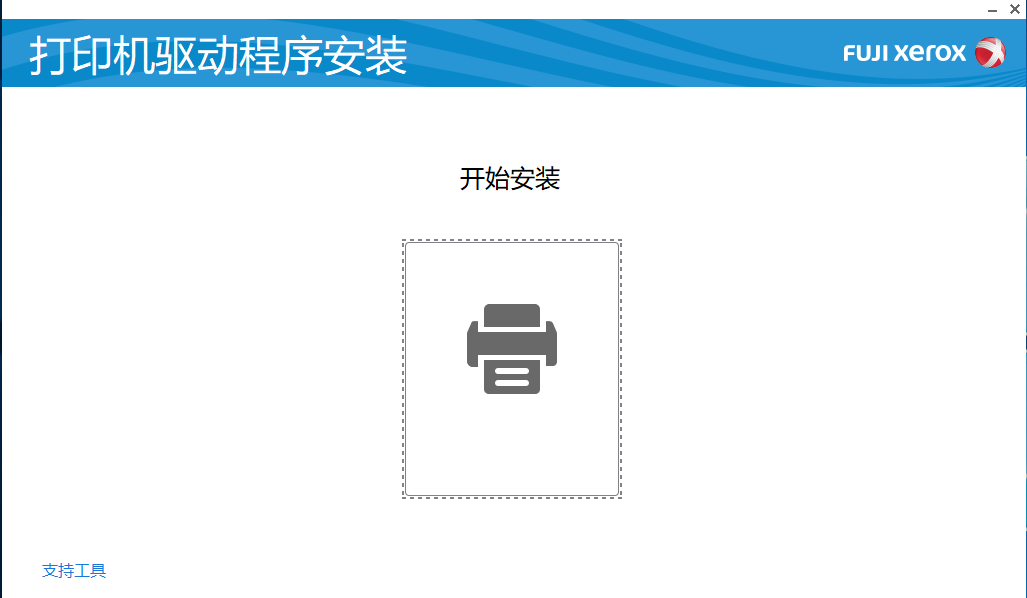


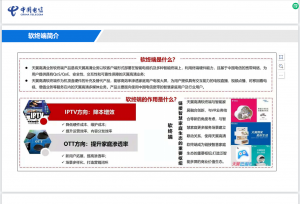
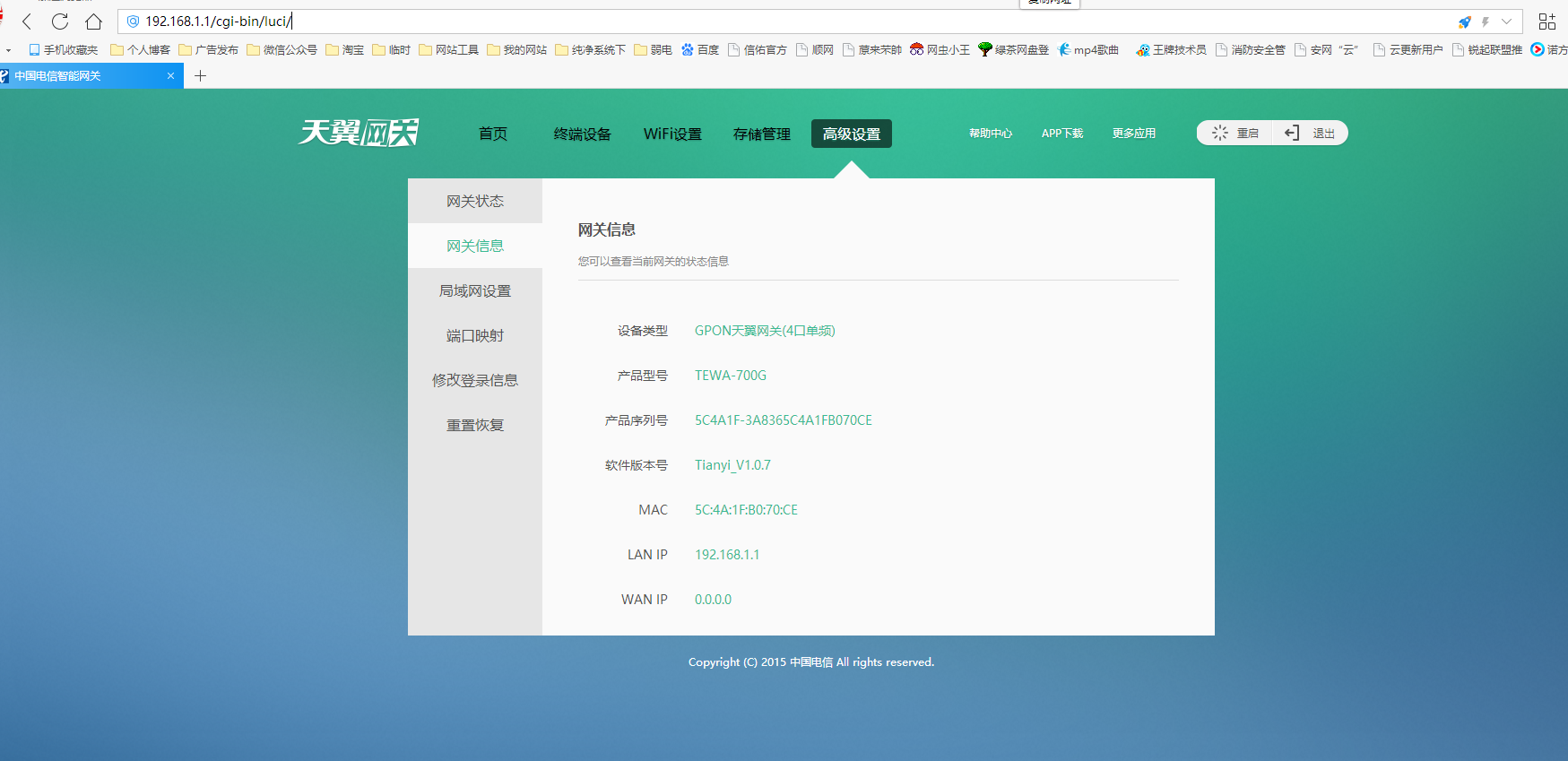


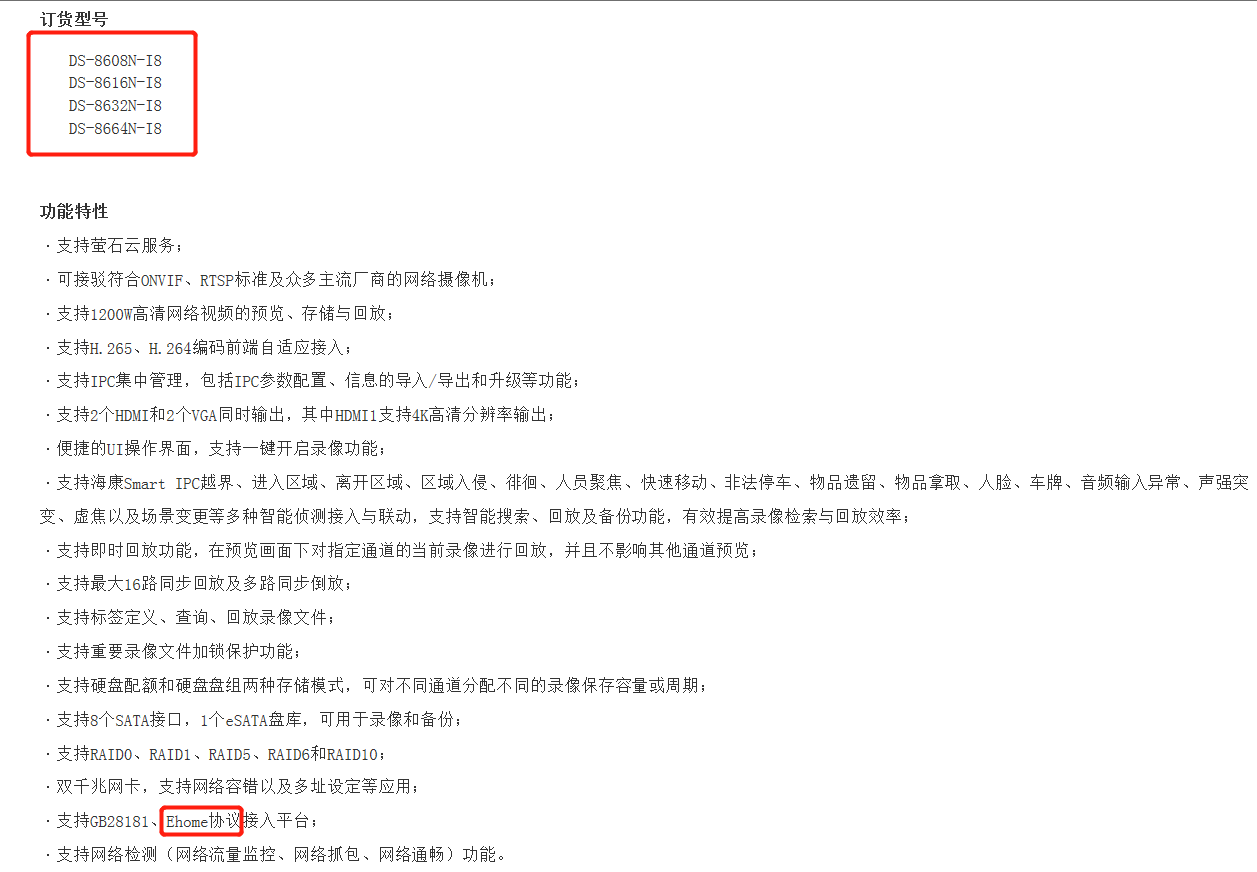
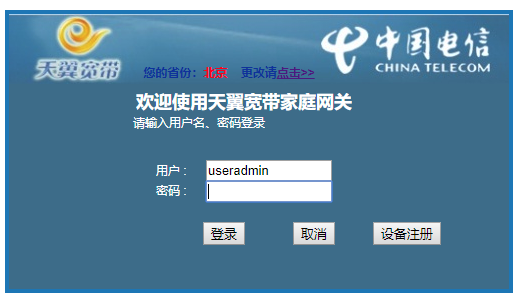

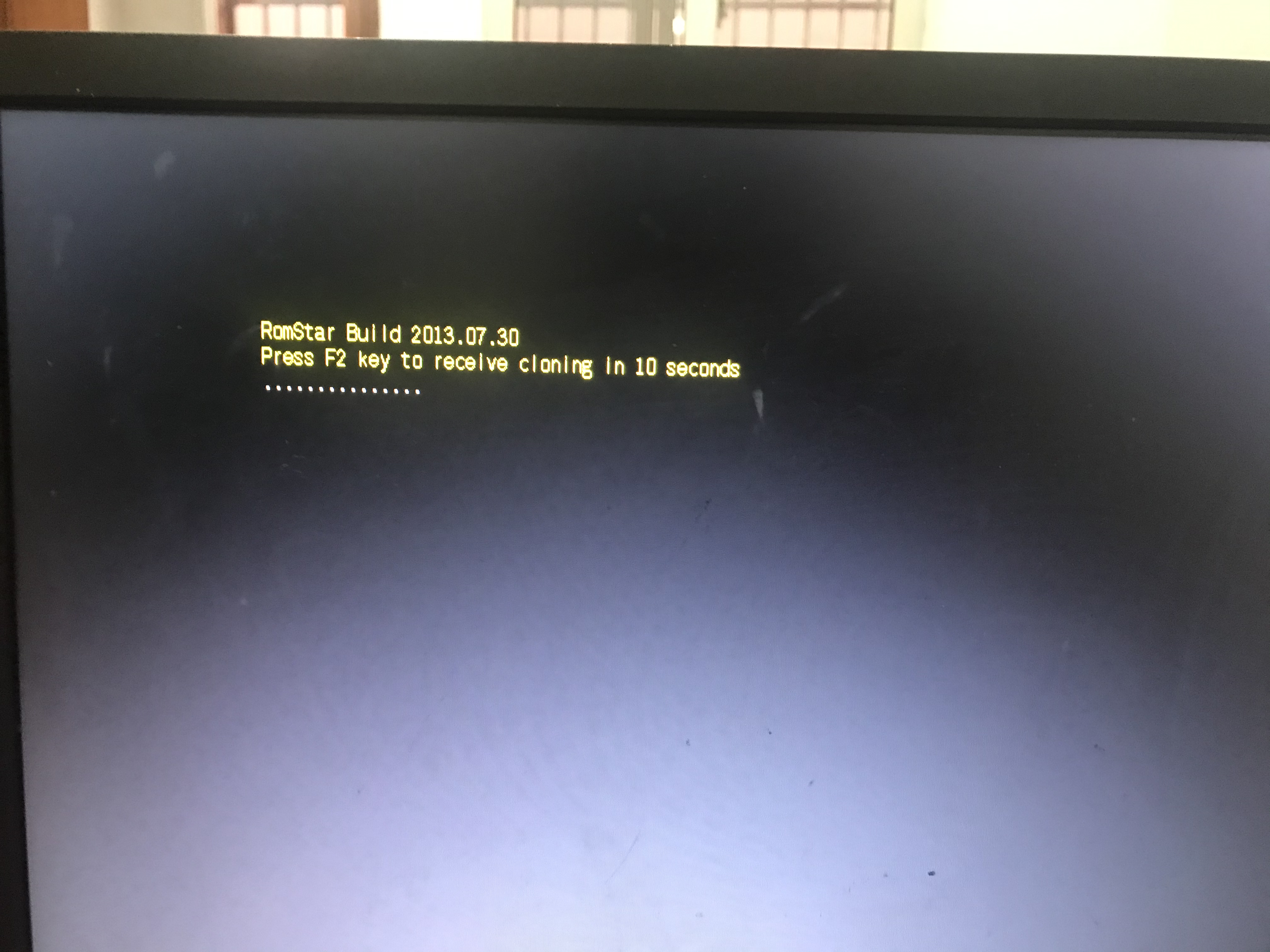
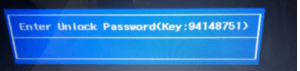


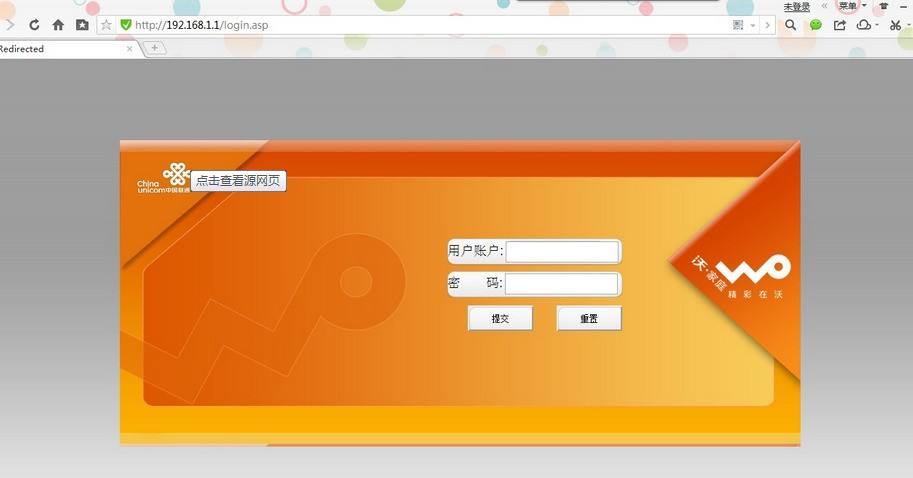

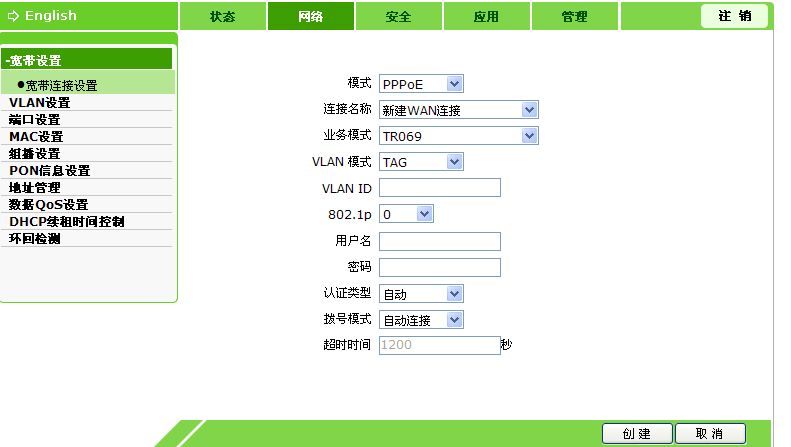



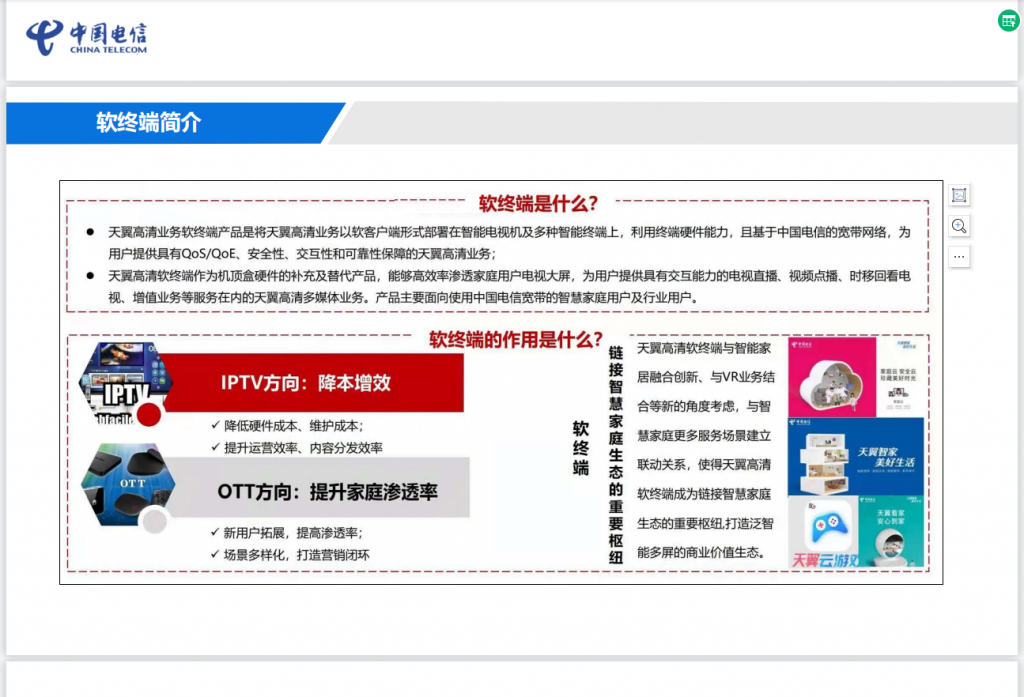


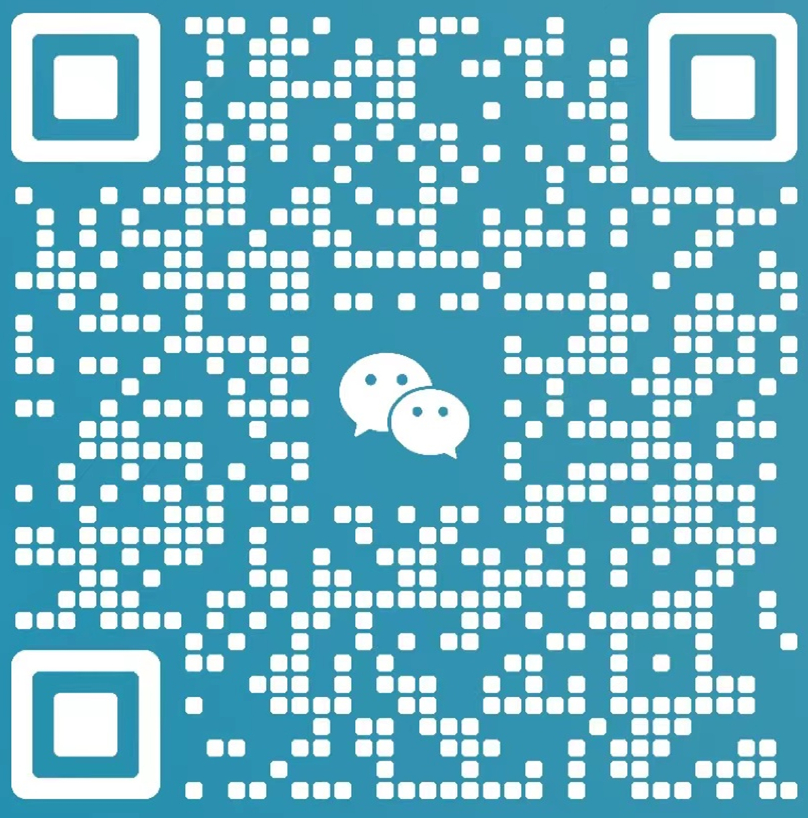

暂无评论内容